
Wasu lokuta mai amfani yana da buƙatar bin jerin hanyoyin gudanar da gudanarwa a cikin tsarin aiki na Linux kuma gano cikakken bayani game da kowannensu ko wasu takamaiman. Akwai kayan aikin ginannun a cikin OS, ba da izinin aiwatar da aikin ba tare da wani yunƙuri ba. Kowane irin wannan kayan aiki ya mai da hankali a ƙarƙashin mai amfani kuma yana buɗe sauƙin dama. A karkashin wannan labarin, za mu shãfe a kan biyu zažužžukan da cewa zai zama da amfani a wasu yanayi, kuma za ka kawai da za a zabi mafi dace.
Muna duba jerin matakai a Linux
A zahiri a duk sanannen rarraba Linux na tushen Linux, jerin matakai yana buɗewa da duba amfani da umarni iri ɗaya. Sabili da haka, ba za mu mai da hankali kan babban taro na mutum, kuma ɗauka misali sabon sigar Ubuntu ba. Hakanan zaku iya cika umarnin da aka bayar da cewa duk tsarin ya wuce cikin nasara kuma ba tare da matsaloli ba.Hanyar 1: Terminal
Babu shakka, tsarin wasan bidiyo na gargajiya akan Linux yana taka muhimmiyar rawa yayin hulɗa tare da shirye-shirye, fayiloli da sauran abubuwa. Duk manyan magudi na mai amfani yana samarwa ta wannan aikace-aikacen. Saboda tun daga farkon da zan so in faɗi game da fitowar bayanai ta hanyar tashar. Za mu kula da wata kungiya ɗaya kawai, duk da haka, yi la'akari da mafi mashahuri da muhawara muhawara.
- Don fara, fara na'ura wasan bidiyo ta danna maɓallin da aka dace a menu ko ta amfani da makullin Ctrl + Alt + T + AT + T + AT + T keys.
- Lahadi da PS Team don kawai tabbatar da shi kuma ka san kanka da irin bayanan da aka nuna ba tare da amfani da muhawara.
- Kamar yadda ka gani, cikin jerin matakai juya a kira su kananan isa, shi ne yawanci ba fiye da uku sakamakon, don haka yana da daraja da biyan lokacin ambata muhawara.
- Don nuna duk hanyoyin da lokaci ɗaya, ya cancanci ƙara. A wannan yanayin, umarnin yana kama da PS -ya (dole ne a cikin babba babba). Bayan latsa maɓallin Shigar, nan da nan za ku ga layin.
- Teamungiyar ta gabata ba ta nuna jagorar kungiyar ba (babban tsari daga kunshin). Idan kana sha'awar a cikin wannan bayanai, a nan ya kamata ka yi rajista PS -D.
- Kuna iya samun ƙarin bayani mai amfani ta hanyar ƙara -f.
- Sannan cikakkiyar jerin abubuwan da za'a iya kiran aiwatarwa ta hanyar PS -Af. A cikin tebur za ku ga UFID - sunan mai amfani yana gudana tsari, PID na musamman lamba ce, PIP - lambar Orign Parit a cikin kashi a cikin kashi, lokacin da tsari yake aiki , Lokacin dakatarwa shine lokacin hutu, HYTY - lambar na'ura mai amfani da wasan kusa da inda ta gama aiki, lokaci - a buɗe sa'o'i, cmd babban umarni ne wanda ke tafiyar da tsari.
- Kowane tsari yana da PID (mai nuna hoton). Idan kana son ganin taƙaitaccen abu, tsotse PS -Fp PID, inda PID shine lambar tsari.
- Na dabam, Ina so in shafi kuma a ware. Misali, Umarnin PS -S -sort PCPU ya ba ku damar sanya duk layin a cikin tsari na CPU, da kuma software na PSPU, da kuma software na PSPFe - tushen software na RSS ya dogara da yawan software.
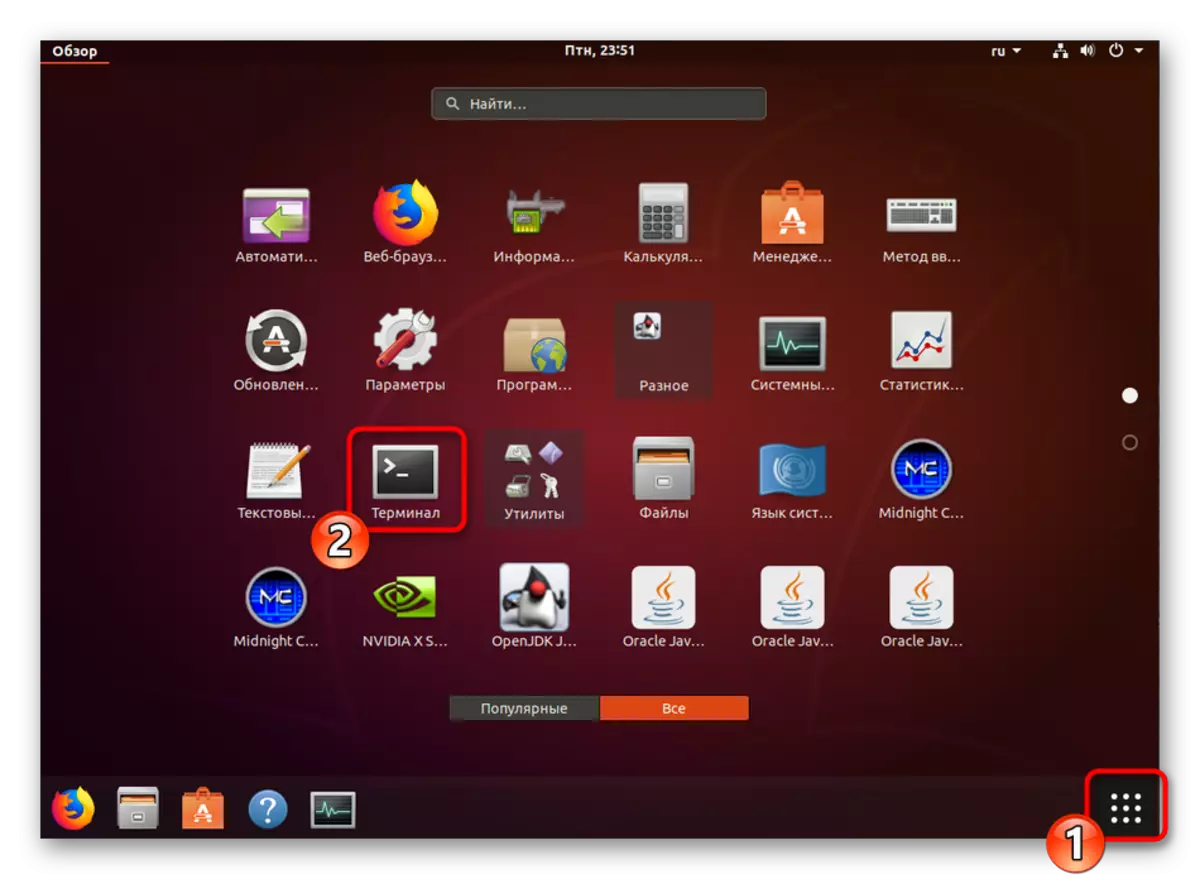
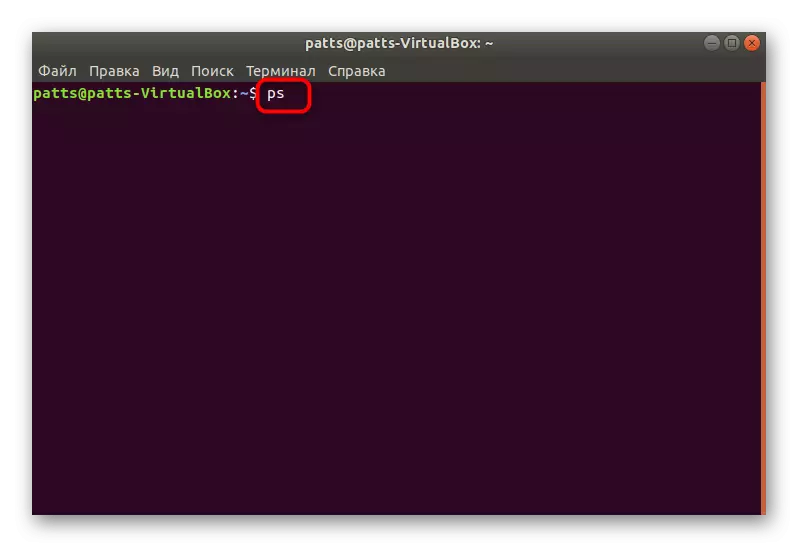
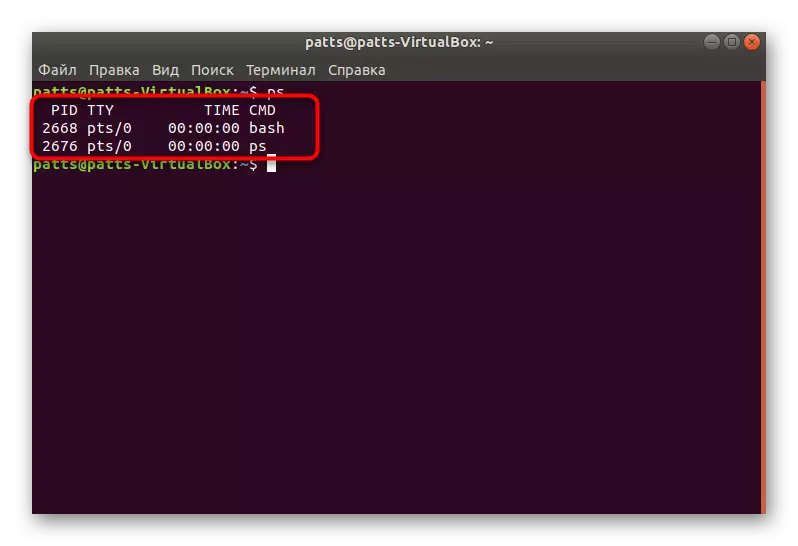
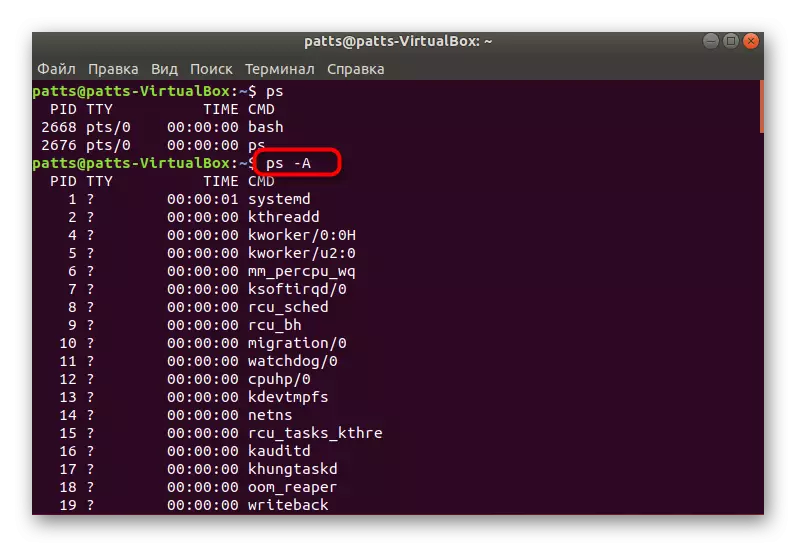

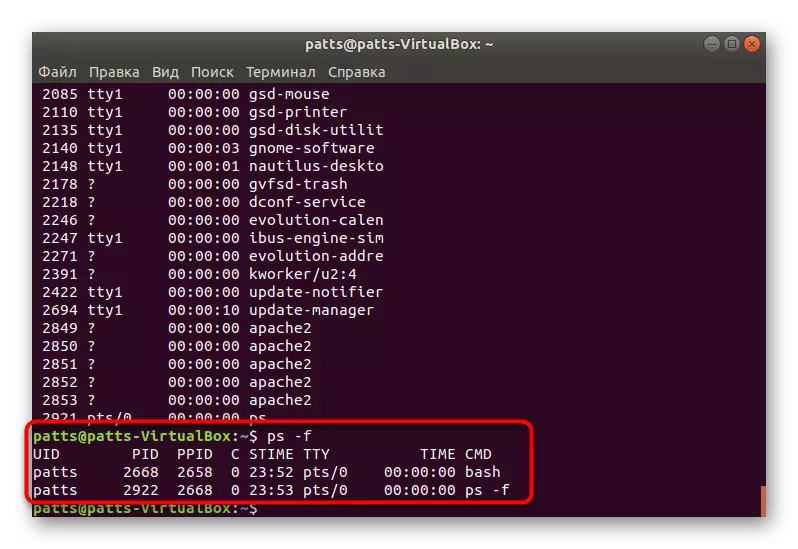
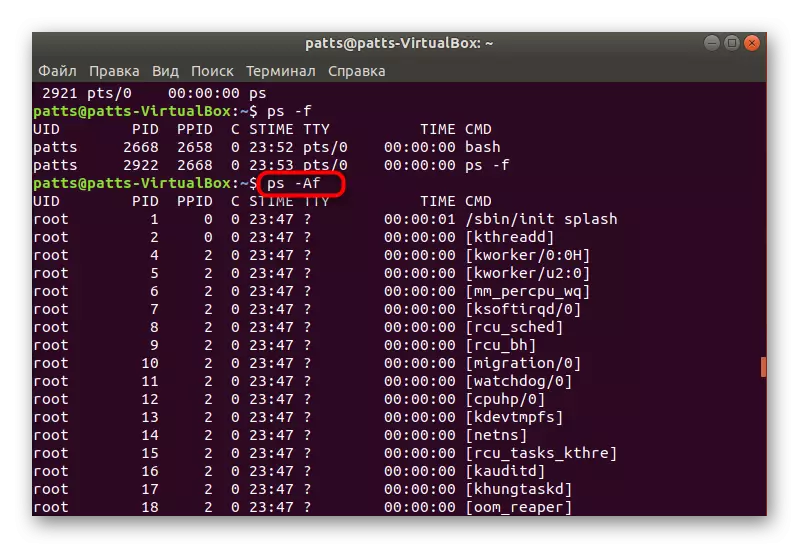
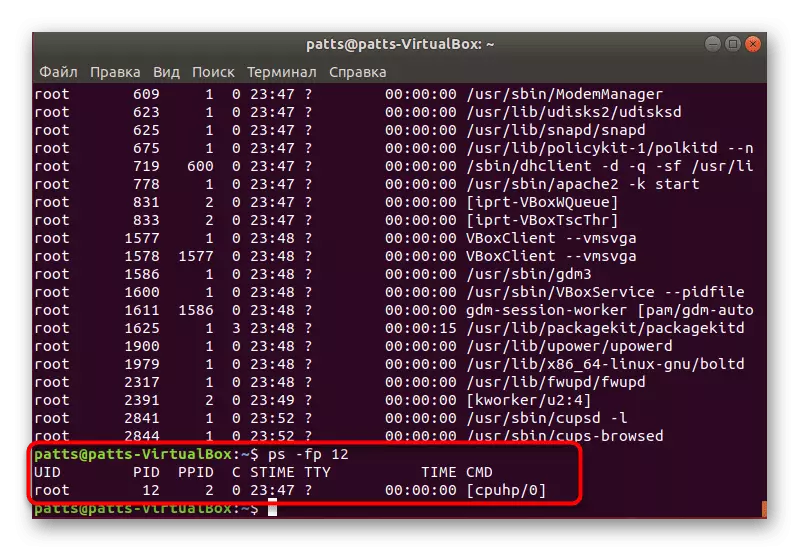
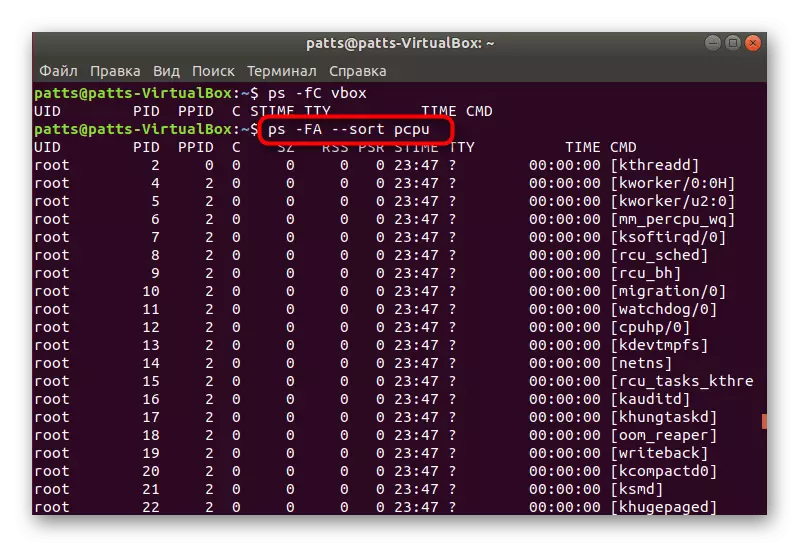
Mun yi magana game da babban gardamu na umarnin PS, kodayake, akwai kuma wasu sigogi, misali:
- -H - Itace Tasirin Tsarin aiki;
- -V - sigogi iri na abubuwa;
- -N - samfurin duk hanyoyin da banda waɗanda aka ƙayyade;
- -We - nuna kawai da sunan dokokin.
Don duba hanyar kallon matakai ta hanyar da aka gina, mun zaɓi umarnin PS, tunda na biyu yana iyakance, kawai ba a ƙare bayanai ba, yayin da ba a ƙare.
Hanyar 2: Mai lura da tsarin
Tabbas, hanyar duban bayanan da ake so ta hanyar na'ura wasan bidiyo tana da hadaddun wasu mahimman sigogi kuma suna amfani da masu mahimmanci. Idan kanaso kawai duba jerin abubuwan amfani na gudana, aikace-aikace, da kuma yin lamba da yawa tare da su, zaku dace da ingantaccen bayani "saka idanu".
Kuna iya gano wannan aikace-aikacen a wani labarin ta danna maɓallin da ke zuwa, kuma muna zuwa cikar aikin.
Karanta: Hanyoyi don ƙaddamar da katin tsarin a cikin Linux
- Gudanar da "lura da Systing" Ta kowane irin yanayi, alal misali, ta hanyar menu.
- Nan da nan jerin tafiyar matakai zai bayyana nan da nan. Za ku koyi yadda suke ɗaukar ƙwaƙwalwar ajiya da albarkatun CPU, zaku ga mai amfani wanda ke gudana wajen aiwatar da tsarin shirin, ka kuma saba da wasu bayanai.
- Danna-dama akan layin ban sha'awa don zuwa kadarorinta.
- Kusan duk waɗannan bayanan da aka nuna a nan waɗanda suke akwai don samun ta hanyar "tashar".
- Yi amfani da bincike ko tsara aiki don nemo tsarin da ake so.
- Kula da Babban Panel - Yana ba ku damar warware teburin akan ƙimar da ake buƙata.
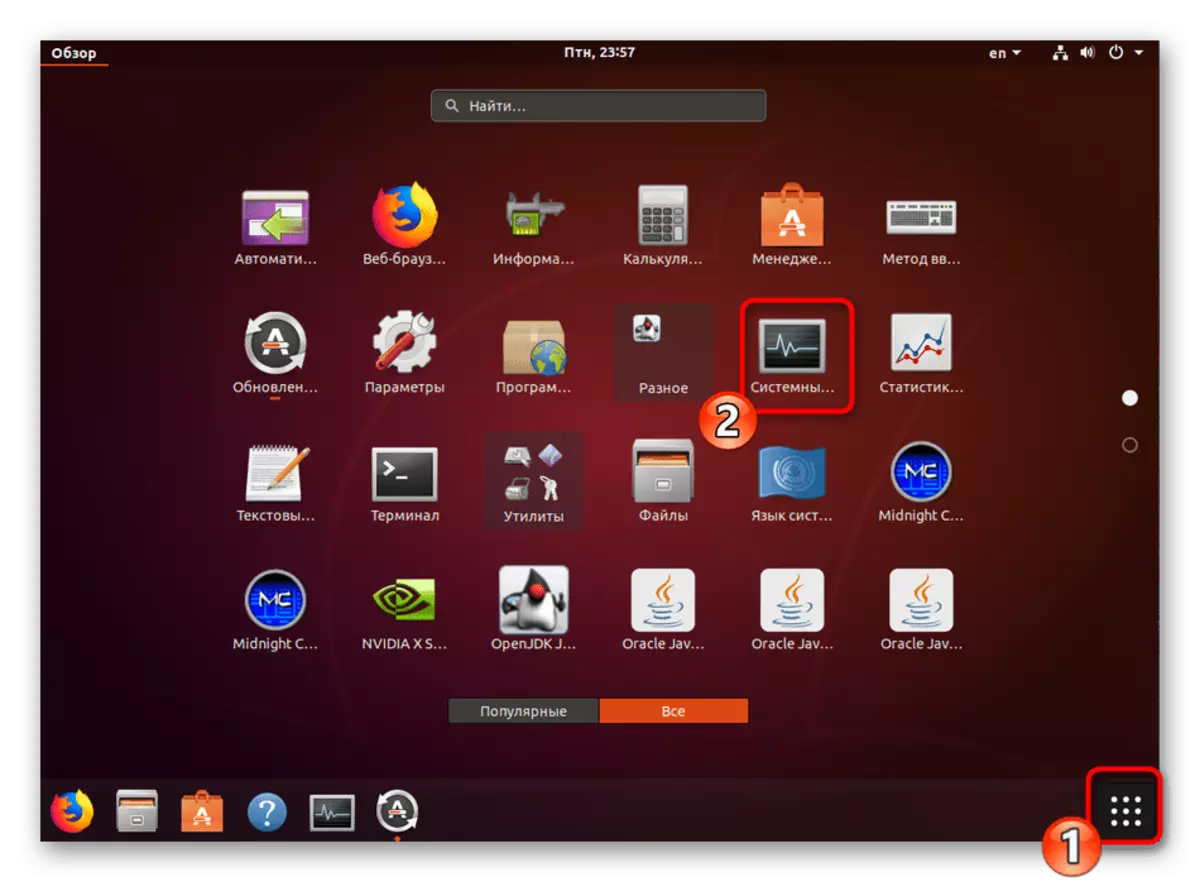
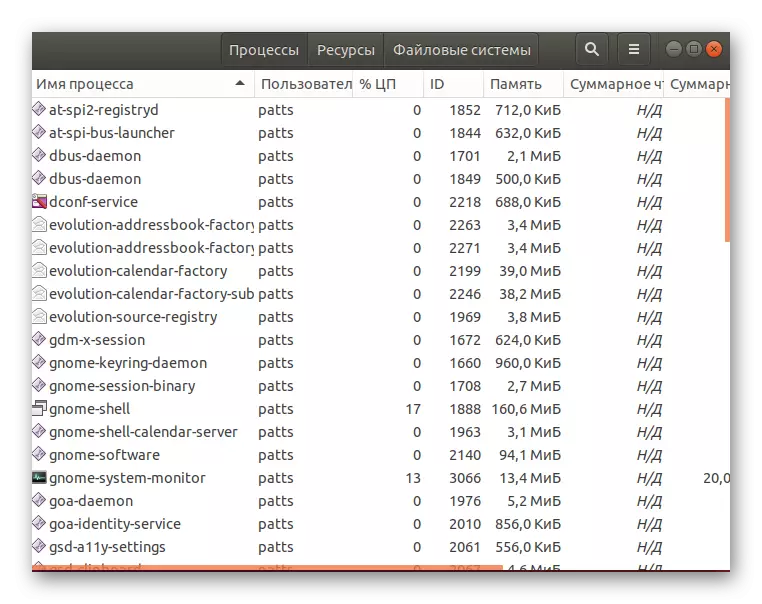
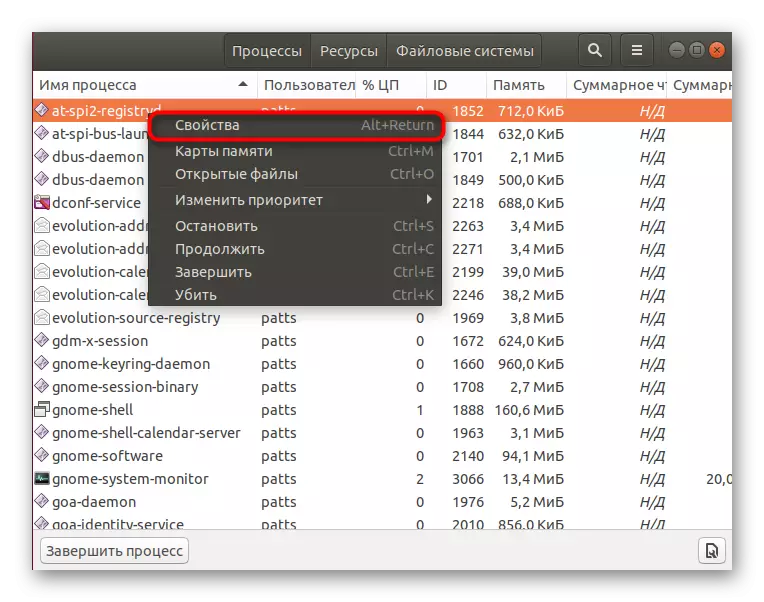
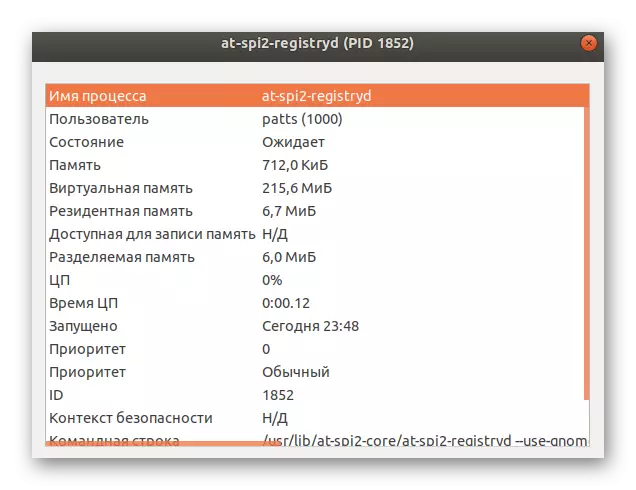
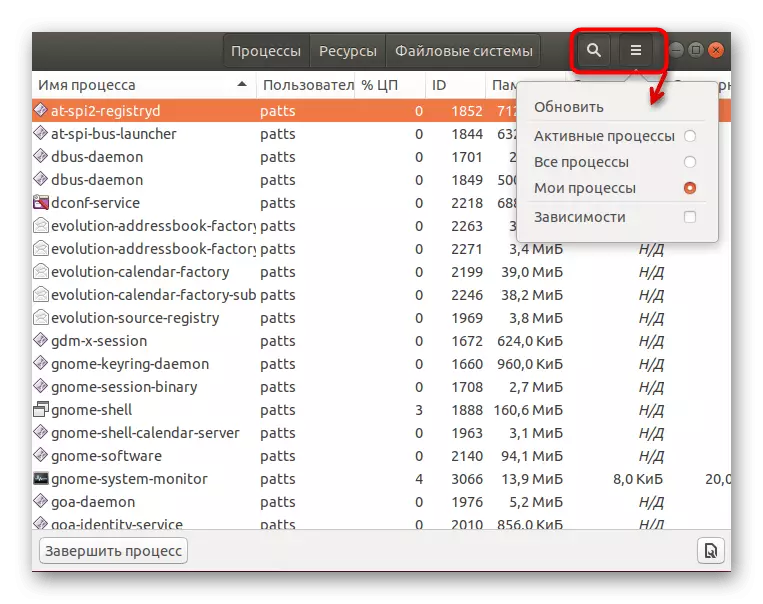
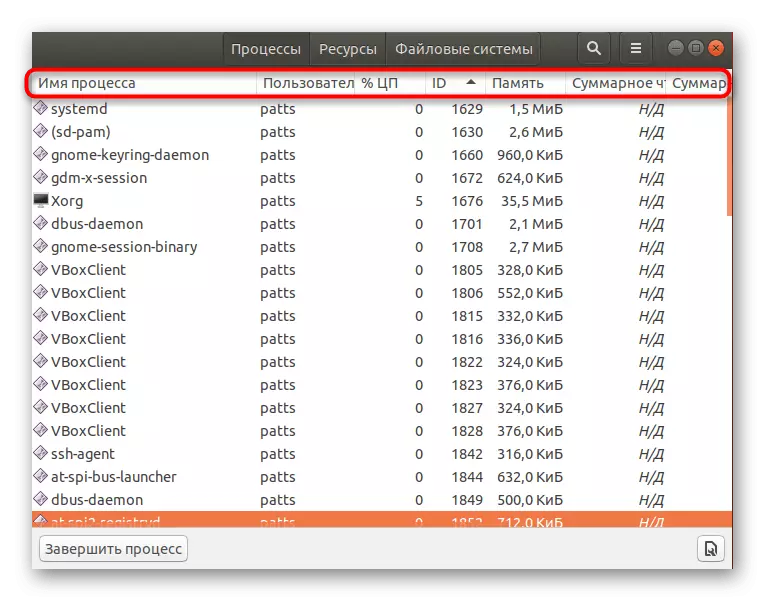
Kammalawa, tsayawa ko share hanyoyin shima yana faruwa ta wannan aikace-aikacen mai hoto ta latsa maɓallin Buttons. Ga masu amfani da novice, irin wannan maganin za a sami mafi dacewa fiye da aiki a cikin tashar, amma haɓakar na'urori da ake so ba wai kawai da yawa ba, amma tare da yawan sassan.
